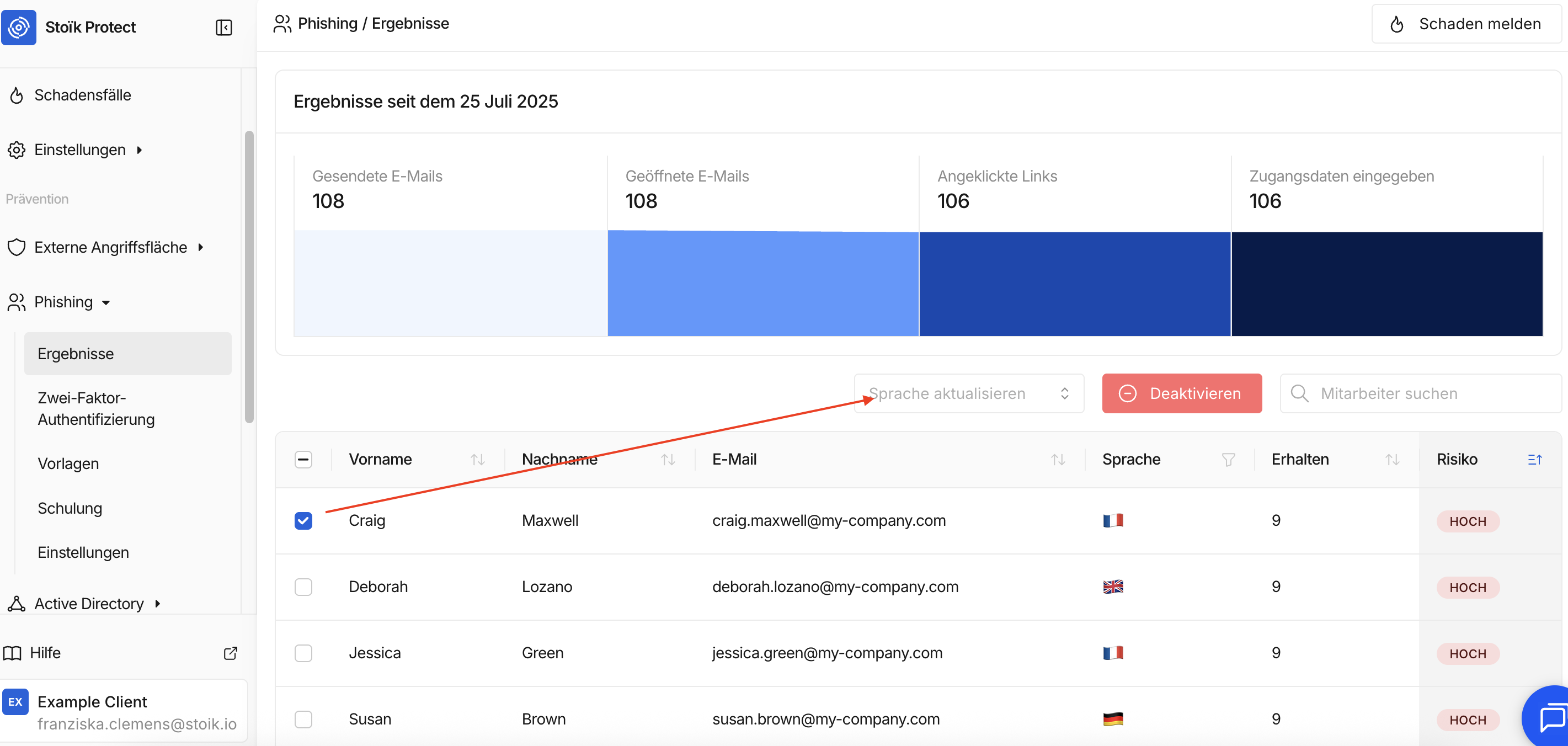Wie konfiguriert man die Stoïk-Phishing-Simulationskampagne?
Wie konfiguriert man die Stoïk-Phishing-Simulationskampagne?
Die von Stoïk Protect angebotene Phishing-Simulation ermöglicht es, die Mitarbeiter der versicherten Unternehmen mit einem doppelten Ansatz zu schulen:
- Jede Woche, jeden Monat oder jedes Quartal werden gefälschte Phishing-E-Mails verschickt, um sie darin zu schulen, betrügerische Nachrichten zu erkennen.
- Es stehen Module zur Sensibilisierung für bewährte Praktiken im Bereich Phishing zur Verfügung. Alle Mitarbeiter, die auf eine unserer gefälschten Phishing-E-Mails hereinfallen, werden automatisch dorthin weitergeleitet.
Hier sind die verschiedenen Schritte, die Sie befolgen müssen, um eine Stoïk-Phishing-Simulationskampagne für Ihre Mitarbeiter durchzuführen
- Schritt 1: Synchronisieren Sie Ihre Mitarbeiter
- Schritt 2: Wählen Sie Ihre E-Mail-Vorlagen aus
- Schritt 3: Wählen Sie die Häufigkeit der E-Mails und aktivieren Sie die Simulation.
- Zusätzliche Parameter
- Einen Mitarbeiter deaktivieren
- Die Sprache eines Mitarbeiters ändern
Schritt 1: Synchronisieren Sie Ihre Mitarbeiter
- Klicken Sie auf „Phishing-Simulation aktivieren”.
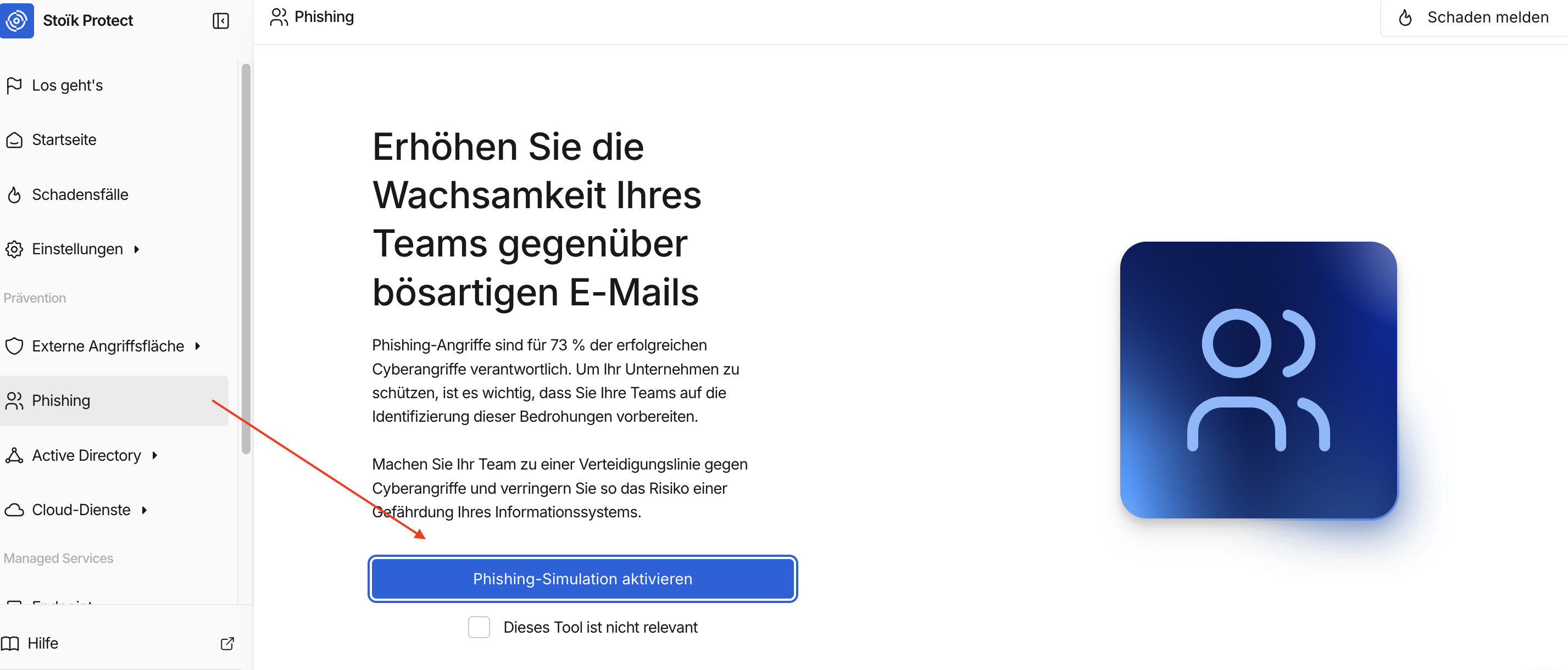
- Wählen Sie die Synchronisierung mit Google oder Microsoft oder den manuellen Import.
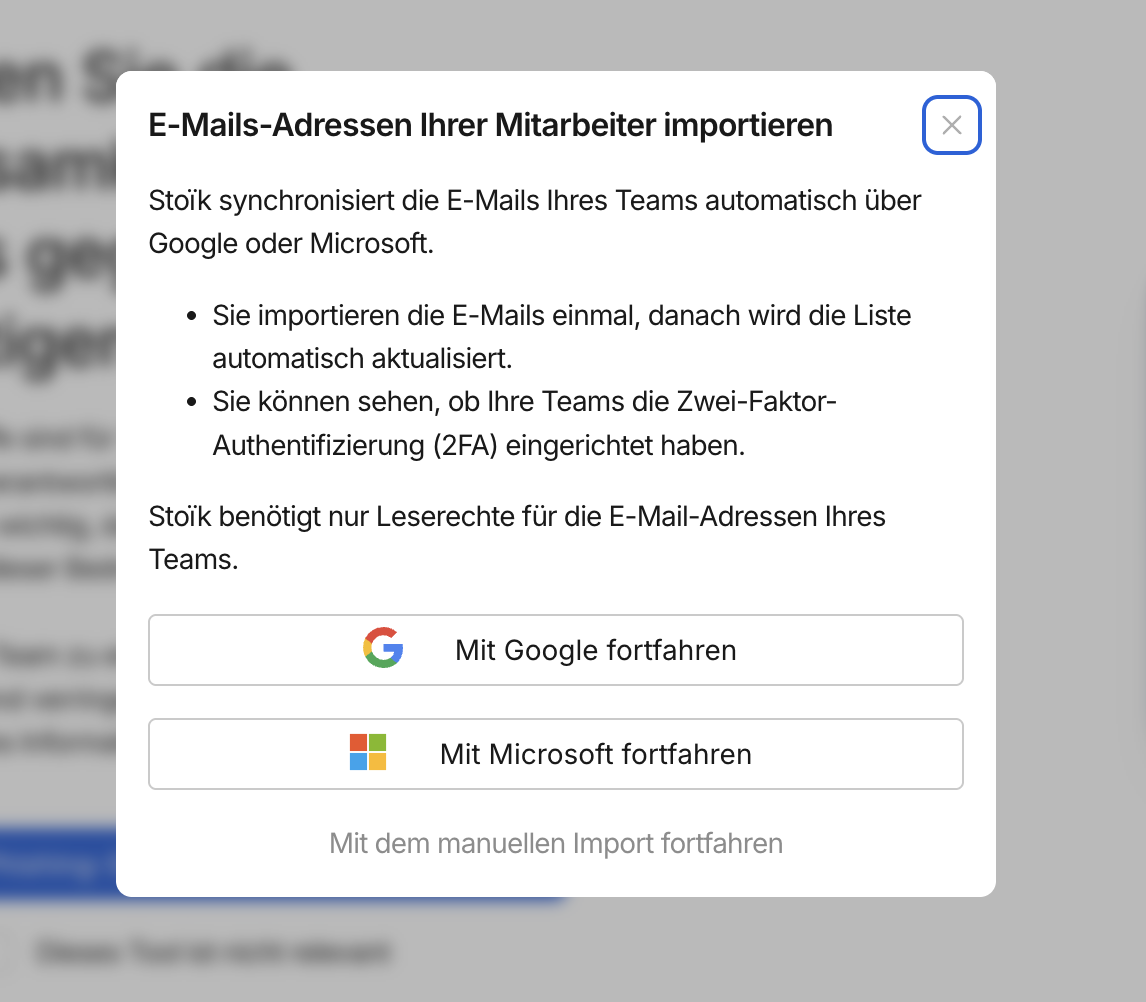
⚠️ Derzeit ist es nicht möglich, mehrere Mandanten zu synchronisieren oder vor der Synchronisierung E-Mail-Adressen auszuwählen. Unsere Teams arbeiten daran.
Importieren mit Google oder Microsoft
Diese Methode wird empfohlen, da sie den Zugriff auf die Anti-Spam-Funktion ermöglicht und somit die Zustellbarkeit von E-Mails verbessert.
Sie müssen Administrator des E-Mail-Postfachs sein, um Ihr Postfach mit dem Phishing-Simulationstool Stoïk zu synchronisieren. Es wird eine Leseberechtigung angefordert.
Wenn Sie kein Administrator sind, wird eine Fehlermeldung angezeigt und Sie können nicht fortfahren.
Manueller Import
Der manuelle Import wird in der Regel in folgenden Fällen verwendet:
- Wenn Sie mehrere Mandanten habenWenn Sie mehrere Mandanten haben
- Wenn Sie nicht der Administrator des E-Mail-Postfachs sind
- Wenn Sie kein Google- oder Microsoft-Konto für Ihre E-Mail-Adresse haben (Beispiel: OVH)
Schritt 2: Wählen Sie Ihre E-Mail-Vorlagen aus
Gehen Sie zur Registerkarte „Phishing“ und klicken Sie auf „Vorlagen“.
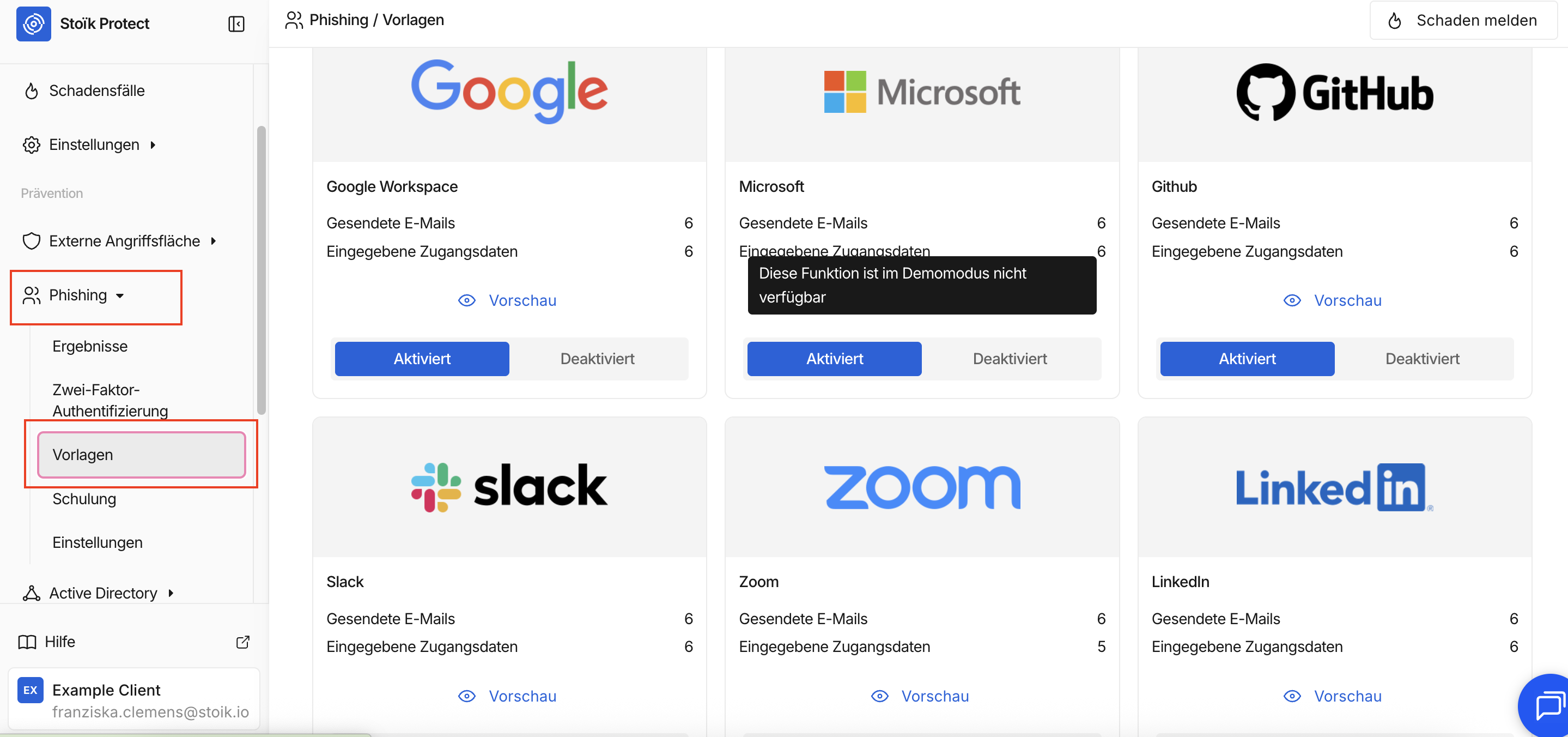
Inhalt der Vorlagen
Jede Vorlage enthält zwischen 20 und 30 E-Mail-Untervorlagen mit unterschiedlichen Absenderadressen, um realistische Szenarien zu simulieren.
Vorschau und Tests
Sie haben die Möglichkeit, jede E-Mail in der Vorschau anzusehen und sich Test-E-Mails zu senden, um die Funktionsweise des Tools zu überprüfen.
⚠️ Damit wir Ihnen Test-E-Mails senden können, stellen Sie bitte sicher, dass Ihr Vor- und Nachname im Abschnitt „Benutzer” der Stoik Protect-Einstellungen korrekt angegeben sind.
Um zu verhindern, dass E-Mails im Spam-Ordner landen, lesen Sie 👉 Wie kann man verhindern, dass gefälschte Phishing-E-Mails im Spam-Ordner landen?
Verfügbare Modelltypen:
-
Gefälschte Webseiten: Vorlagen, die mit echten oder fiktiven Anmeldedaten funktionieren
FedEx, Google, Microsoft, Zoom
→ Sie können echte oder fiktive Anmeldedaten verwenden.Gefälschte Webseiten sind vollständig nachgebildete Kopien echter Websites. Sie führen keine echte Authentifizierung durch, sondern leiten die Benutzer nach Eingabe ihrer Anmeldedaten zu unseren Schulungsmodulen weiter.
-
Reverse-Proxy-Phishlets: Vorlagen, die mit den echten Anmeldedaten Ihrer Mitarbeiter funktionieren
Alle anderen Vorlagen
→ Diese Szenarien erfordern zwingend gültige Anmeldedaten, um ordnungsgemäß zu funktionieren.
Reverse-Proxy-Phishlets funktionieren, indem sie Anmeldedaten in Echtzeit erfassen und an die legitime Website weiterleiten. Das bedeutet, dass Benutzer eine echte Anmeldesitzung erleben können, ohne zu bemerken, dass ihre Anmeldedaten abgefangen wurden.
Schritt 3: Wählen Sie die Häufigkeit der E-Mails und aktivieren Sie die Simulation.
Gehen Sie in Stoïk Protect auf die Registerkarte „Phishing“ und dann auf „Einstellungen“:
- Legen Sie den Zeitrahmen fest: wöchentlich, monatlich oder vierteljährlich.
Wenn Sie beispielsweise den monatlichen Zeitrahmen wählen, erhält jeder Mitarbeiter innerhalb eines Monats eine E-Mail. Allerdings erhalten nicht alle Mitarbeiter ihre E-Mail zum gleichen Zeitpunkt: Der Versand erfolgt aus Gründen der Diskretion gestaffelt über den gewählten Zeitraum. - Phishing-Simulation aktivieren/pausieren: Sie können sie jederzeit aktivieren oder pausieren, indem Sie auf die unten angegebene Schaltfläche klicken.
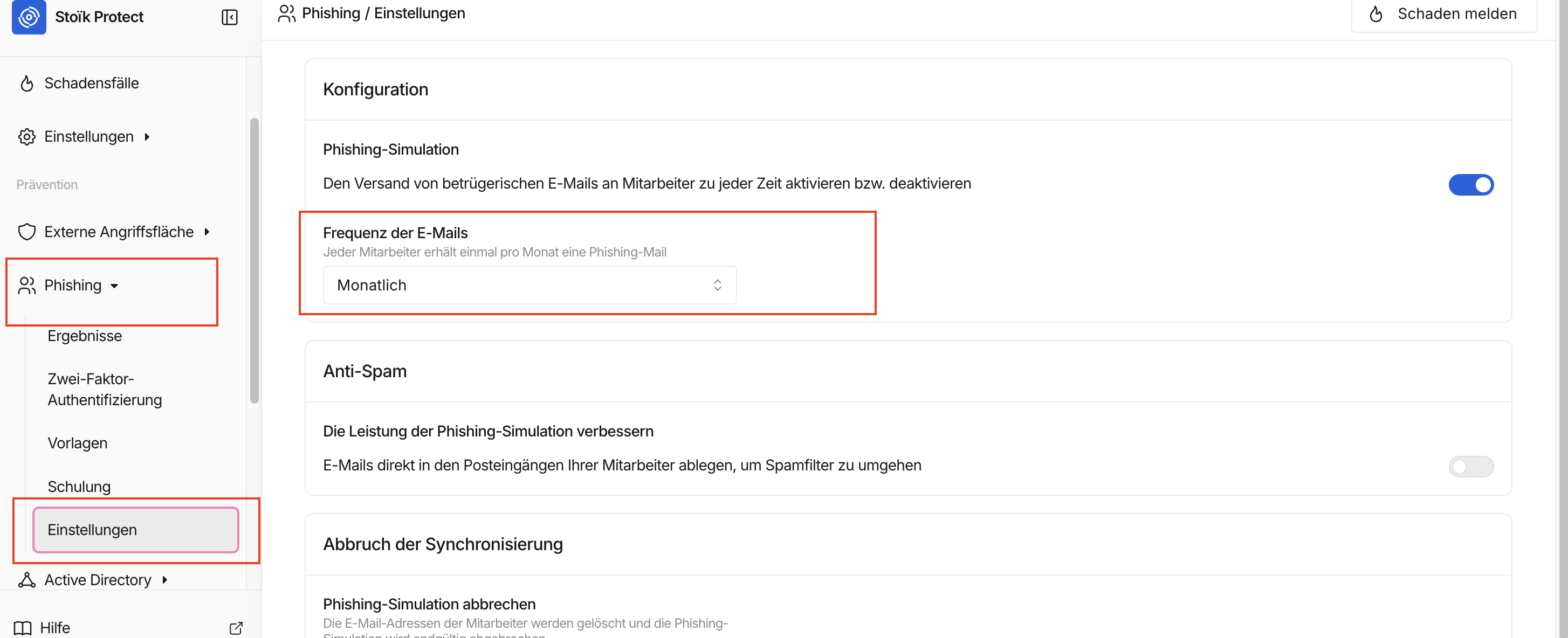
🤗 Sobald das Tool eingerichtet ist, werden kontinuierlich gefälschte Phishing-E-Mails versendet, ohne dass Sie weitere Maßnahmen ergreifen müssen.
Zusätzliche Einstellungen
Einen Mitarbeiter deaktivieren
Wenn Sie einen oder mehrere Mitarbeiter auswählen, können Sie diese deaktivieren, sodass sie nicht mehr Teil der Simulation sind.
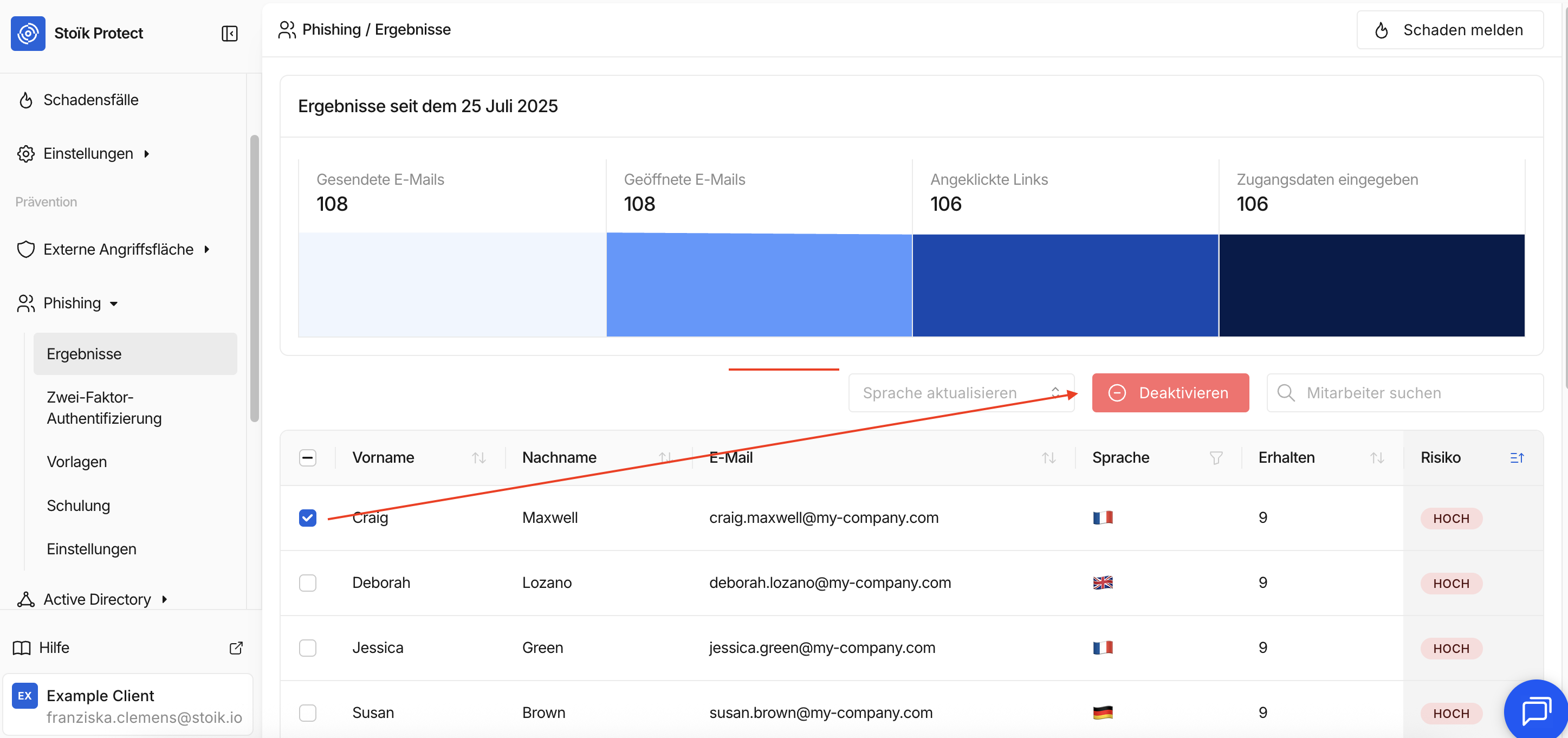
Die Sprache eines Mitarbeiters ändern
Sie können auch die Sprache ändern, in der E-Mails an Ihre Mitarbeiter gesendet werden. Standardmäßig wird die Sprache verwendet, die von den automatischen Synchronisierungen (Google, Microsoft) bereitgestellt wird, oder die Sprache des Marktes für manuelle Synchronisierungen.